¿Cómo utilizar Chrono Download Manager para descargar imágenes de la web?
Internet es un vasto depósito de imágenes, desde paisajes impresionantes y obras de arte inspiradoras hasta diagramas y recursos educativos esenciales. La descarga de estas imágenes puede llevar mucho tiempo si se hace manualmente, especialmente cuando se trata de grandes cantidades. Aquí es donde entran en juego herramientas como Chrono Download Manager, que ofrecen una forma más eficiente de gestionar y automatizar las descargas. Chrono Download Manager, una potente extensión para Google Chrome, simplifica el proceso de descarga de varias imágenes simultáneamente. Este artículo le guiará a través de los pasos para utilizar eficazmente Chrono Download Manager para descargar imágenes de la web.
1. ¿Qué es el Administrador de Descargas Chrono?
Chrono Download Manager es un administrador de descargas todo en uno diseñado para integrarse perfectamente con Google Chrome. Admite varios tipos de archivos, incluidas imágenes, videos y documentos, y ofrece funciones sólidas como descarga, filtrado y programación por lotes. Con su interfaz fácil de usar, Chrono es ideal para usuarios que buscan optimizar sus procesos de descarga.
2. ¿Cómo utilizar Chrono Download Manager para descargar imágenes desde la web?
2.1 Instalación del Administrador de descargas de Chrono
Antes de poder comenzar a utilizar Chrono Download Manager, debe instalarlo desde Chrome Web Store. Inicie su navegador Chrome y vaya a Chrome Web Store, luego use la barra de búsqueda para encontrar " Administrador de descargas Chrono " y haga clic en " Añadir a Chrome " botón.
Una vez instalado, el icono de Chrono aparecerá en la esquina superior derecha de su navegador.
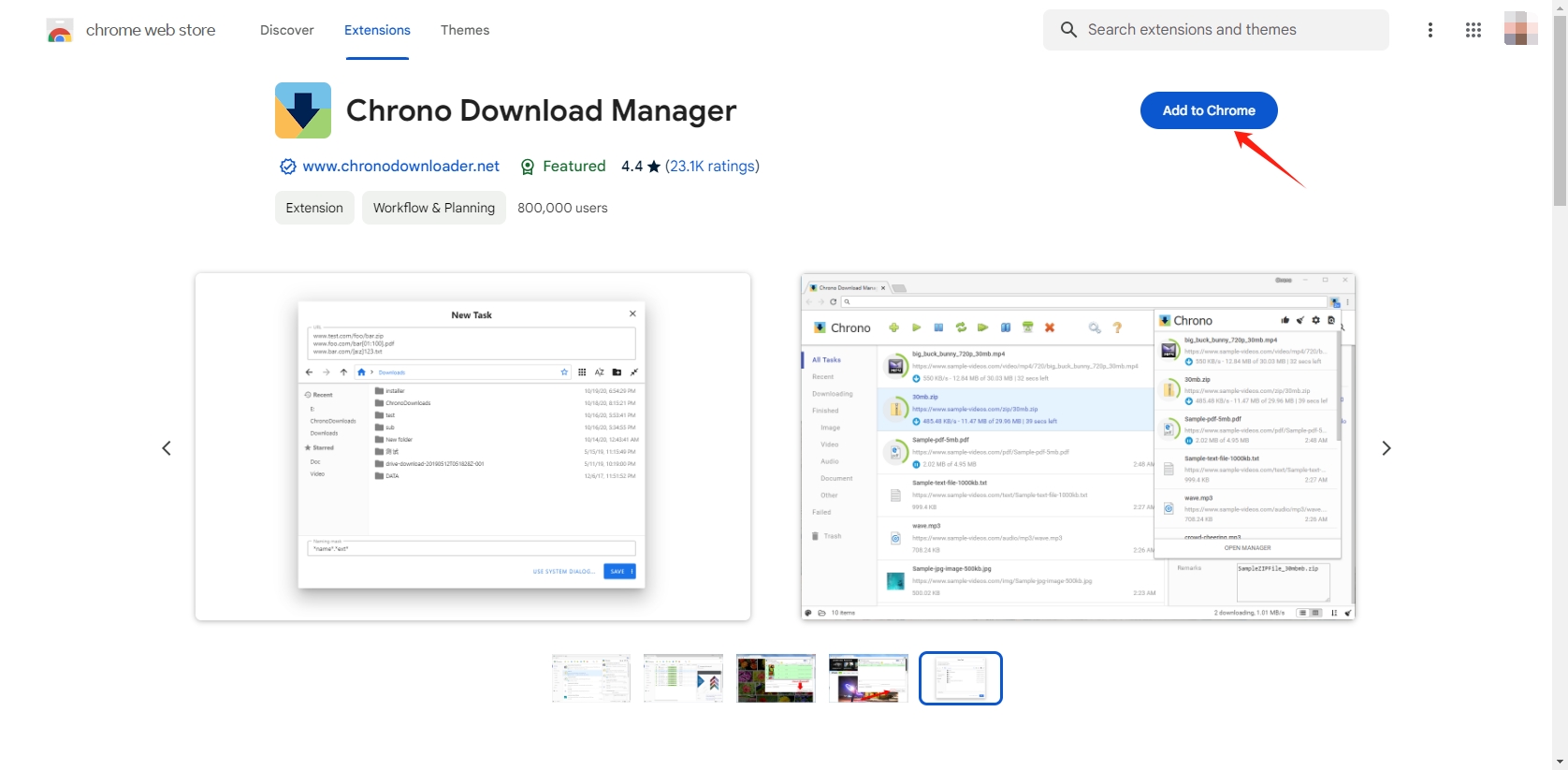
2.2 Configuración del Administrador de descargas de Chrono
Para aprovechar al máximo Chrono Download Manager, algunas configuraciones iniciales pueden mejorar su experiencia:
- Abrir configuración de crono : Haga clic en el icono de Chrono y vaya a “ General ”.
- Establecer directorio de descarga : Elija una carpeta de descarga predeterminada donde se guardarán todas sus imágenes.
- Permitir notificaciones : active las notificaciones para recibir alertas cuando se completen las descargas.
- Establecer filtros
: Puede configurar filtros de tipo de archivo para garantizar que solo se descarguen imágenes. Ve a la "
Filtros de extensión
”Sección y agregue extensiones de archivos de imagen comunes como
.jpg,.png,.gif, etc.
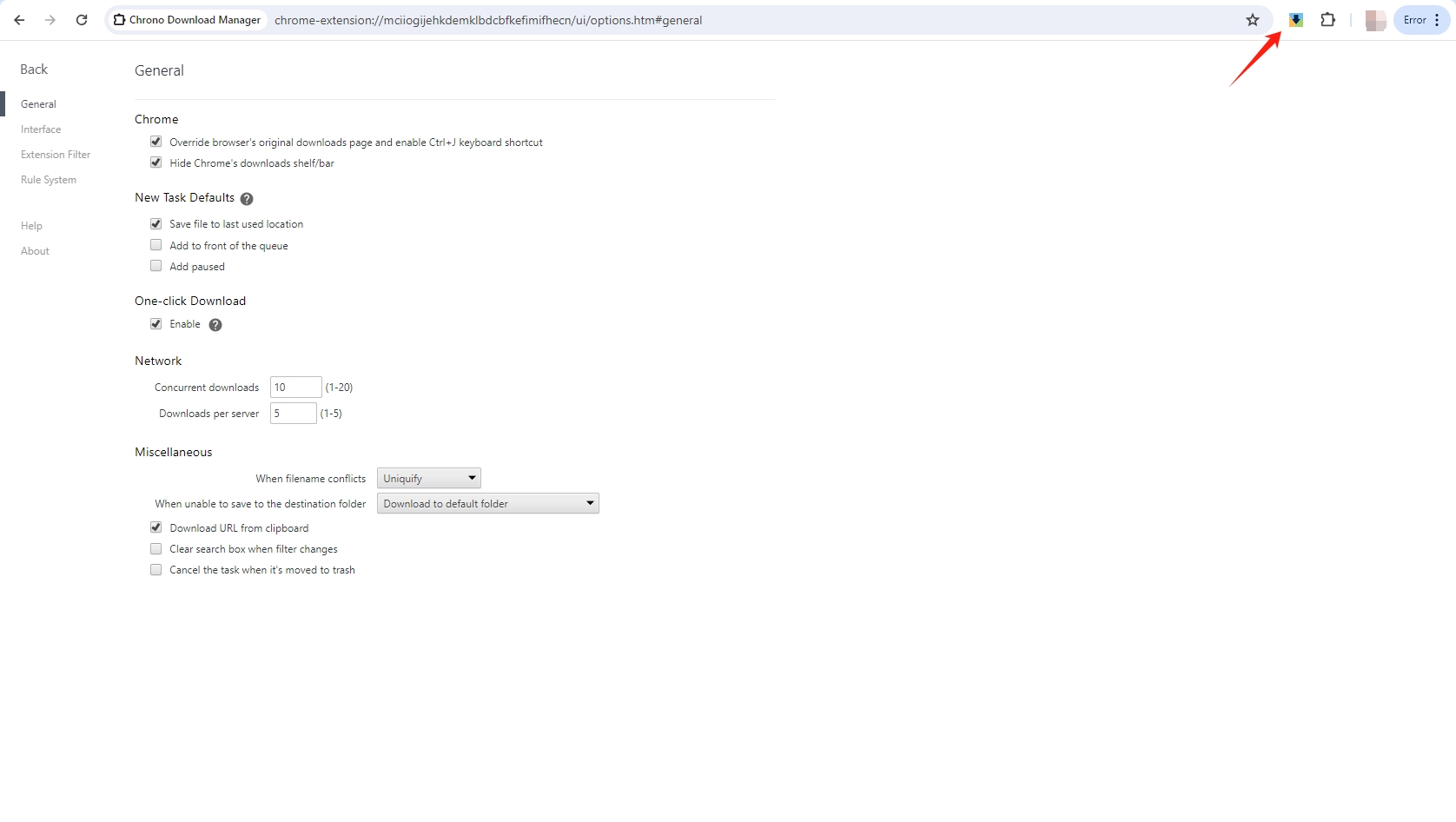
2.3 Descarga de imágenes usando Chrono Download Manager
Con Chrono Download Manager instalado y configurado, puede comenzar a descargar imágenes.
Para descargar varias imágenes desde una página web, la función de descarga por lotes de Chrono Download Manager es extremadamente útil:
- Abra la página web : navegue hasta la página web que contiene las imágenes que desea descargar.
- Activar Chrono Sniffer : Haga clic en el icono de Chrono en la esquina superior derecha y active Chrono Sniffer.
- Seleccionar archivos de imagen
: En la ventana Sniffer, verá una lista de todo el contenido descargable en la página. Utilice los filtros para limitarse a archivos de imagen (p. ej.,
.jpg,.png). - Seleccionar y descargar lotes : seleccione las imágenes que desea descargar. Puedes utilizar el " ¡Descargar todo! "Opción si desea descargar todas las imágenes de la página.
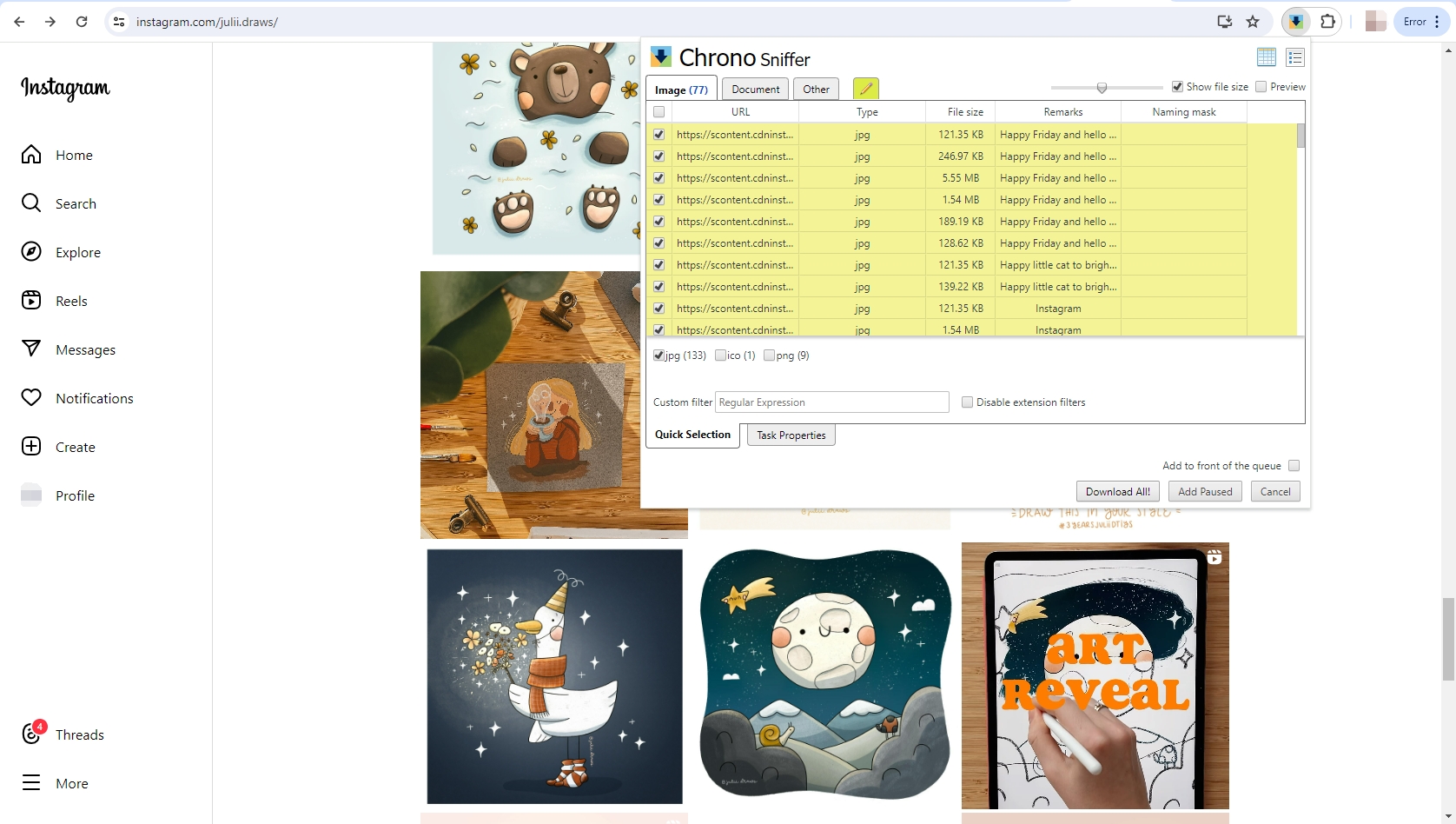
2.4 Buscar imágenes descargadas
Cuando se complete la descarga, haga clic en " Cambiar a la lista de descargas “, localizar “ Imagen " bajo " Finalizado “, y podrás encontrar todas las imágenes descargadas.
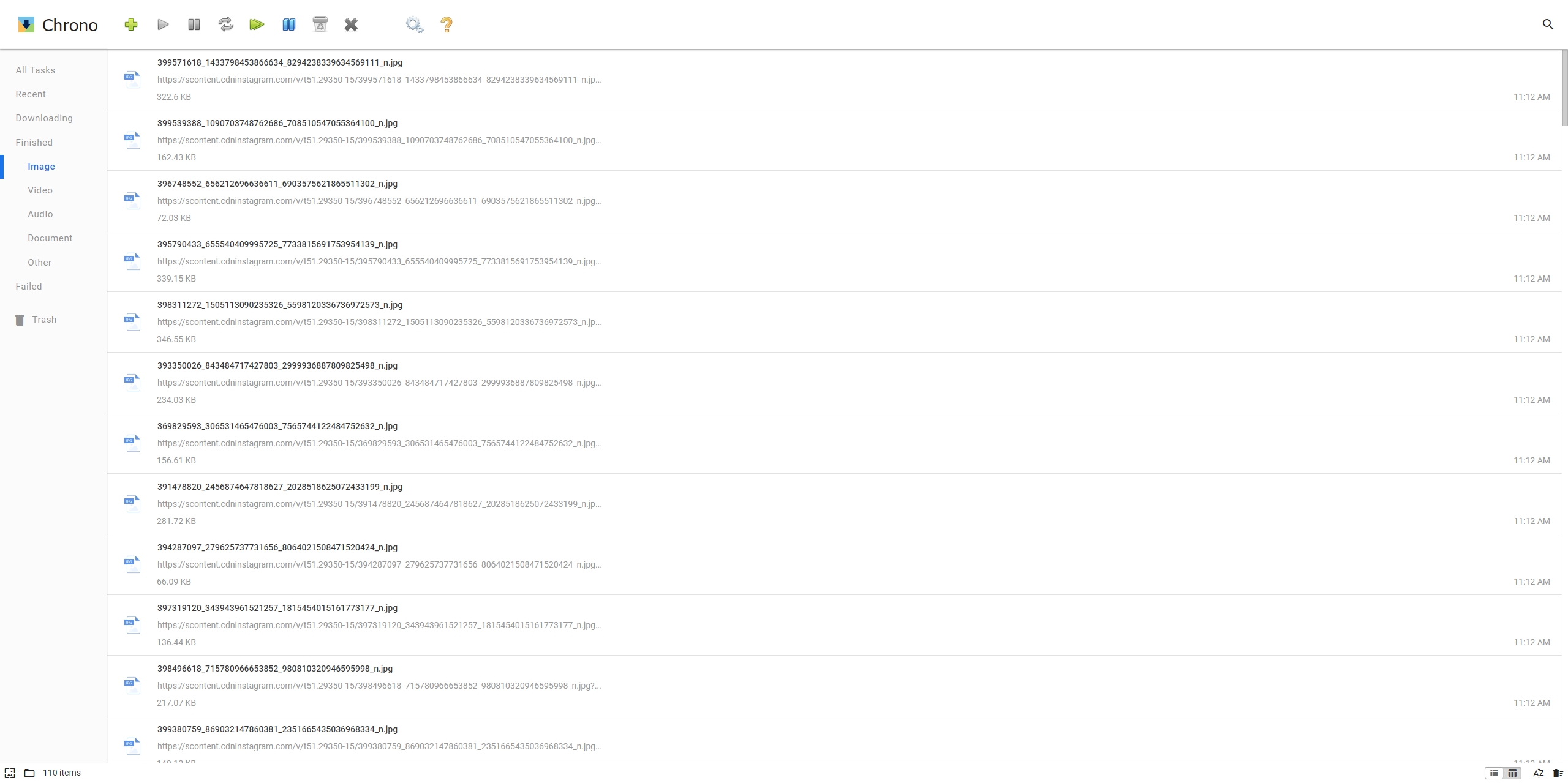
3. Pros y contras de Chrono Download Manager
| Ventajas | Contras |
|
|
4. La mejor alternativa de descarga de imágenes a Chrono Download Manager: Imaget
Si bien Chrono Download Manager es una herramienta sólida, algunos usuarios pueden preferir alternativas que ofrezcan diferentes funciones o un enfoque más especializado en la descarga de imágenes. Imaget es una de esas alternativas, reconocida por sus poderosas capacidades y su interfaz fácil de usar. El Imaget El descargador está diseñado específicamente para descargar grandes cantidades de imágenes en masa desde todos los sitios web, incluidas plataformas de redes sociales, sitios de alojamiento de imágenes y más. Puede detectar y descargar automáticamente imágenes de páginas web y establecer filtros para descargar solo tipos específicos de imágenes según el tamaño, el formato y otros criterios.
Aquí hay una guía paso a paso para usar Imaget para descargar todas las imágenes de una página web:
Paso 1 : Descargar el Imaget instalador haciendo clic en el botón a continuación y siga las instrucciones en pantalla para instalar e iniciar el software.
Paso 2 : Copie la URL de la página web que contiene las imágenes que desea descargar y péguela en Imaget La interfaz de. Haga clic en el " Desplazamiento automático botón ", y Imaget se desplazará automáticamente por la página y mostrará todas las imágenes disponibles.
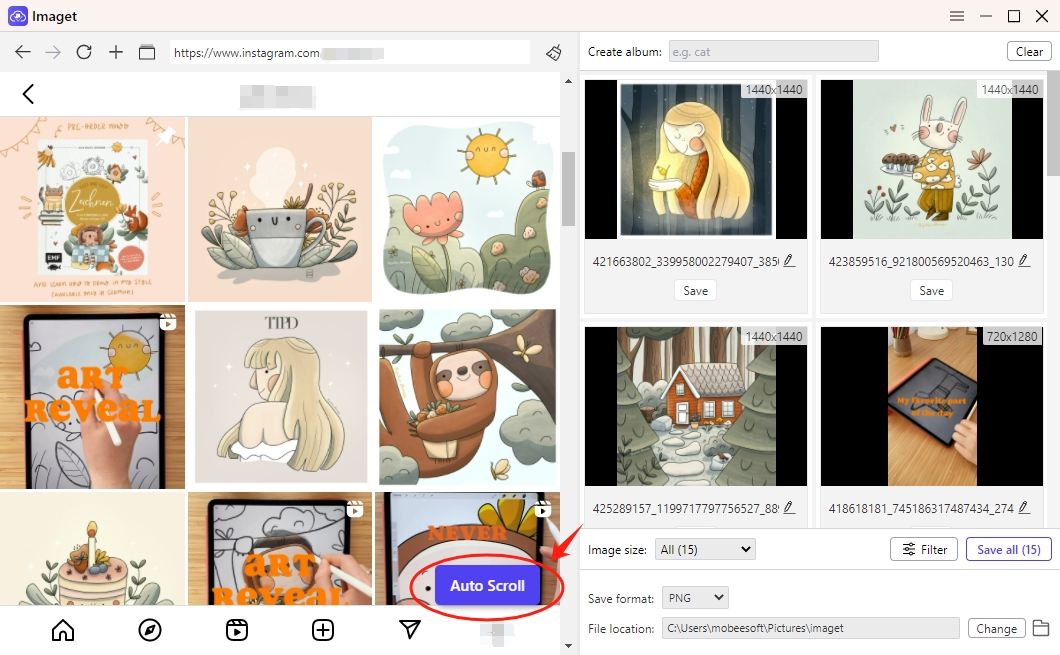
Paso 3 : Si desea descargar desde varias páginas, simplemente pegue las URL de la página en Imaget , haga clic en “ Comenzar " y Imaget los abrirá con diferentes pestañas y detectará imágenes.

Etapa 4 : elija las imágenes que desea descargar y configure los ajustes según sus necesidades, como la carpeta de descarga predeterminada y las opciones de filtro.

Paso 5 : Puede utilizar el “ Salvar a todos ”Opción para iniciar el proceso de descarga masiva. Una vez que se complete la descarga, navegue hasta la carpeta de descargas para encontrar todas las imágenes descargadas en su dispositivo.

Conclusión
Chrono Download Manager, con su perfecta integración con Chrome y funciones versátiles, es ideal para usuarios que buscan un administrador de descargas completo. Por otro lado, Imaget ofrece capacidades especializadas para descargas masivas de imágenes, lo que la convierte en una excelente alternativa para quienes se centran principalmente en imágenes. Al comprender cómo utilizar Imaget De manera efectiva, puede ahorrar tiempo y esfuerzo, asegurándose de tener siempre acceso a las imágenes que necesita. Feliz descarga usando Imaget !
- ¿Cómo descargar imágenes .jpg_orig?
- ¿Cómo descargar imágenes y GIF NSFW?
- ¿Cómo descargar álbumes de JPG Fish (jpg6.su)?
- ¿Por qué no aparecen en la galería las imágenes que he descargado?
- Tus herramientas imprescindibles para descargar manga de Clevatess gratis
- ¿Cómo solucionar el problema "Algo salió mal al descargar una foto" en Chrome?
- ¿Cómo descargar imágenes .jpg_orig?
- ¿Cómo descargar imágenes y GIF NSFW?
- ¿Cómo descargar álbumes de JPG Fish (jpg6.su)?
- ¿Por qué no aparecen en la galería las imágenes que he descargado?
- Tus herramientas imprescindibles para descargar manga de Clevatess gratis
- ¿Cómo solucionar el problema "Algo salió mal al descargar una foto" en Chrome?
- Los mejores sitios similares a ImageFap para explorar en 2025
